در این مقاله با دلایل و راهکارهای رفع مشکل شناسایی نشدن کارت گرافیک در ویندوز 10 آشنا می شوید. مشکلی که برخی از کاربران پس از نصب ویندوز 10 در لپ تاپ ایسوس و سایر برندها با آن مواجه می شوند. به ویژه عاشقان بازی های کامپیوتری و گیمرها، از عدم شناسایی گرافیک در ویندوز 10 شکایت دارند. با توجه به اهمیت این مسئله، مقاله پیش رو را به بررسی دلایل شناسایی نشدن کارت گرافیک در ویندوز 10 اختصاص داده ایم. همچنین ما روش هایی را برای حل این مشکل به شما آموزش می دهیم؛ اما اگر موفق به برطرف کردن ایراد نشدید، می توانید برای دریافت خدمات تخصصی تر، از تیم تعمیر لپ تاپ در نمایندگی ایسوس مرکز سخت افزار ایران کمک بگیرید.

دلایل عدم شناسایی کارت گرافیک در ویندوز 10
عوامل بسیار زیادی دارند که مانع از شناسایی کارت گرافیک در لپ تاپ های ویندوزی می شوند. کافی است GPU به درستی در اسلات هایش جای نگرفته باشد تا به طور کلی در سیستم شناسایی نشود. خرابی کابل مانیتور، نصب نشدن کارت گرافیک، مشکلات مربوط به درایور، مشکلات برق، آپدیت نبودن بایوس لپ تاپ و مواردی از این دست هم در شناسایی نشدن کارت گرافیک در ویندوز 10 تاثیرگذار هستند. در ادامه، هریک از این دلایل و راهکارهای آنها را بیشتر معرفی می کنیم.
عدم جایگیری مناسب اسلات های کارت گرافیک
اگر کارت گرافیک به درستی در اسلات های مادربرد جا نگرفته باشد، در سیستم شناسایی نمی شود. گاهی یک ضربه کوچک، نوع چینش قطعات را به هم ریخته و چنین مشکلاتی را ایجاد می کند. برای حل این مسئله، بهتر است از یک تعمیرکار کمک بگیرید.
مشکلات کابل مانیتور
اگر از pc استفاده می کنید، ممکن است شناسایی نشدن کارت گرافیک در ویندوز 10، ناشی از مشکلات کابل مانیتور باشد. کابل بی کیفیت یا آسیب دیده، مشکلاتی را در اتصال کارت گرافیک ایجاد کرده و حتی ممکن است کیفیت و رنگ تصویر را مختل کند. برای اطمینان می توانید کابل را در یک سیستم دیگر امتحان کرده یا برای اتصال کیس و کامپیوتر خود، از یک کابل دیگر استفاده کنید.
عدم نصب درایور کارت گرافیک
دلیل اصلی شناسایی نشدن کارت گرافیک در ویندوز 10، نصب نشدن درایور این قطعه است. برای اطلاع از چگونگی نصب کارت گرافیک، در دسکتاپ راست کلیک کنید. در صورت مشاهده گزینه ای مربوط به کنترل پنل گرافیک، یعنی مشکلی نیست. اما اگر چنین گزینه ای ندیدید، یعنی کارت گرافیک درست نصب نشده و باید مجددا آن را نصب کنید. بهتر است وارد وب سایت رسمی ایسوس شده و ضمن جستجوی درایور مخصوص لپ تاپ خود، آخرین نسخه آن را نصب کنید.
همچنین باید به سایت سازنده گرافیک رفته و دیگر درایورهای مربوط به این قطعه را نیز دانلود و نصب نمایید. روی آیکون This PC کلیک راست کرده و گزینه properties را انتخاب کنید. سپس روی Device Manager کلیک کنید و در پنجره ای که باز می شود، عبارت Display adapters را انتخاب نمایید. با این کار لیستی از گرافیک های نصب شده به شما نمایش داده می شود که باید نام گرافیک نصب شده را در آن پیدا کنید.
غیر فعال بودن درایورهای کارت گرافیک
یکی دیگر از دلایل شناسایی نشدن کارت گرافیک در ویندوز 10، Disable بودن درایورهای این قطعه است. گاهی خود کاربر برای موارد خاصی، کارت گرافیک را غیر فعال می کند و گاهی هم این اتفاق بر اثر اشتباه افراد می افتد. در هر صورت باید مطابق مراحل قبل، درایورهای کارت گرافیک را Enable کنید.
غیر فعال بودن واحد پردازش گرافیک در BIOS
آیا مطمئن هستید که واحد پردازش گرافیکی لپ تاپ شما در بایوس فعال است؟ گاهی شناسایی نشدن کارت گرافیکی در ویندوز 10، ناشی از غیر فعال بودن آن در بایوس است. برای بررسی این مورد، سیستم را ریستارت کرده و هنگام بوت شدن لپ تاپ، کلید F2 یا ENTER را فشار دهید تا وارد قسمت BIOS سیستم شوید. سپس در قسمت Chipset به دنبال dGPU بگردید و آن را به Enable تغییر دهید.
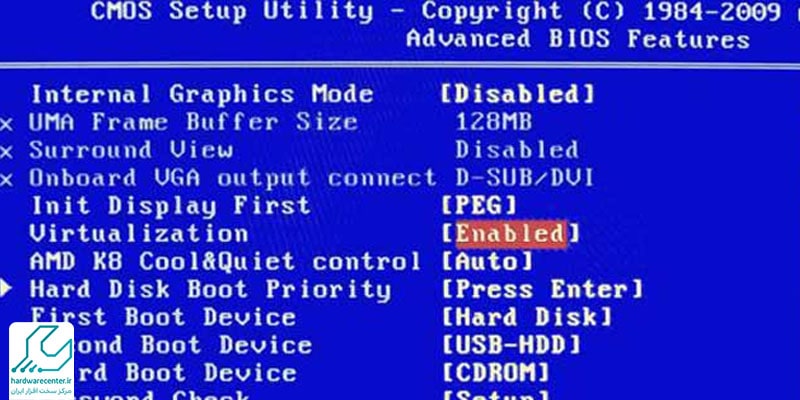
آپدیت نبودن BIOS از دلایل شناسایی نشدن کارت گرافیک در ویندوز 10
برای حل مشکل عدم شناسایی کارت گرافیک در ویندوز 10، بد نیست BIOS را بروز رسانی کنید. آپدیت منظم BIOS به سیستم این اجازه را میدهد که اجزا و سخت افزارهای جدید را شناسایی کند. دقت کنید که بروز رسانی بایوس در مادربردهای مختلف، به شکل متفاوت انجام می شود؛ بهتر است برای این کار از متخصصین آی تی در نمایندگی asus کمک بگیرید.
مشکلات برق یکی از دلایل شناسایی نشدن کارت گرافیک در ویندوز 10
برخی از گرافیکها مخصوصا کارتهای حرفهای nvidia به صورت جداگانه از منبع تغذیه کامپیوتر برق میگیرند. همین مسئله باعث می شود که در صورت بروز مشکلاتی در جریان برق، سیستم دچار مشکل شود. نکته دیگر این که منبع تغذیه باید جوابگوی کارت گرافیک و سایر اجزای سیستم باشد؛ در غیر این صورت ممکن است یکی از اجزا به درستی تغذیه نشود.
آپدیتهای بی دلیل ویندوز
از زمانی که مایکروسافت تصمیم گرفت که به صورت منظم، ویندوز ۱۰ را آپدیت کند، این آپدیتها گاها مشکلاتی را در سیستم های کامپیوتری ایجاد می کنند. عدم شناسایی کارت گرافیک در ویندوز 10، یکی از همین مشکلات است. در این شرایط باید برای رفع مشکل، آپدیت ویندوز را uninstall کرده و به حالت قبلی بازگردانید. برای uninstall به روزرسانی ویندوز ۱۰ مراحل زیر را دنبال کنید:
- با فشار دادن همزمان دو کلید Windows و I وارد تنظیمات شوید.
- سپس گزینه update & security را انتخاب کنید.
- در پنجره باز شده در سمت چپ، گزینه recovery را انتخاب کنید.
- روی عبارت get started کلیک کنید تا به نسخه قبلی سیستم عامل ویندوز برگردید.
عدم آپدیت بودن ویندوز
اگرچه بروز رسانی های جدید ویندوز گاهی مشکل ساز است، قدیمی بودن نسخه این سیستم عامل هم می تواند باعث شناسایی نشدن کارت گرافیک در ویندوز 10 شود. مخصوصا اگر از کارت گرافیک AMD استفاده میکنید، باید ویندوز را بروز رسانی کنید تا با چنین مشکلاتی مواجه نشوید.

